如何在 Chromebook 上複製和粘貼

在切換到 Chromebook 時,您可能想知道的第一件事是如何做基本的事情——你在以前的操作系統中掌握的那種東西。複製和粘貼是您必須在某一時刻使用的一項基本功能。

Linux 操作指南通常希望您在終端中執行某些操作,這乍一看似乎令人生畏。但不要擔心;這個 Linux 命令備忘單將涵蓋打開終端和發出一些有用命令的過程。
您將在下面找到的基本 Linux 命令幾乎適用於任何 Linux 發行版,從 Ubuntu 命令行到 Kali Linux。您的終端可能與下圖中的終端看起來不同,但請放心,這些對您有用。
請注意,在各種在線指南中,您經常會聽到不同的短語指代同一操作:“打開 shell”、“啟動 bash”或“在命令行中”。它們都意味著您應該打開並輸入終端,我們將在下面進行。
閱讀更多:Linux 中的“Bash”是什麼意思?
在您的應用程序菜單中搜索終端。它通常帶有“終端仿真器”標籤,而這正是您想要的。
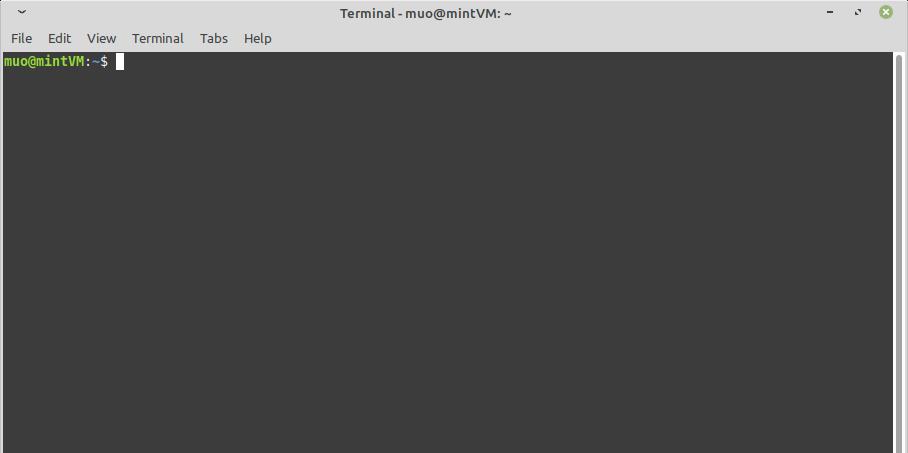
然而,打開終端的最快途徑是鍵盤快捷鍵Ctrl+Alt+T。
現在您已經打開了一個終端,您可以開始發出一些命令了。讓我們回顧一下 Linux 中一些最基本的 shell 命令。
使用終端時,了解當前的“工作”目錄至關重要。許多命令會導致在當前目錄中發生更改,並且您不想在錯誤的目錄中進行這些更改。
要查看您當前的工作哪個目錄,這個命令將p RINT的W¯¯工作會有d irectory:
pwd
如果要查看當前目錄中的所有文件和文件夾,請發出ls命令:
ls
文件將以純文本顯示,而文件夾將以粗體和彩色顯示。
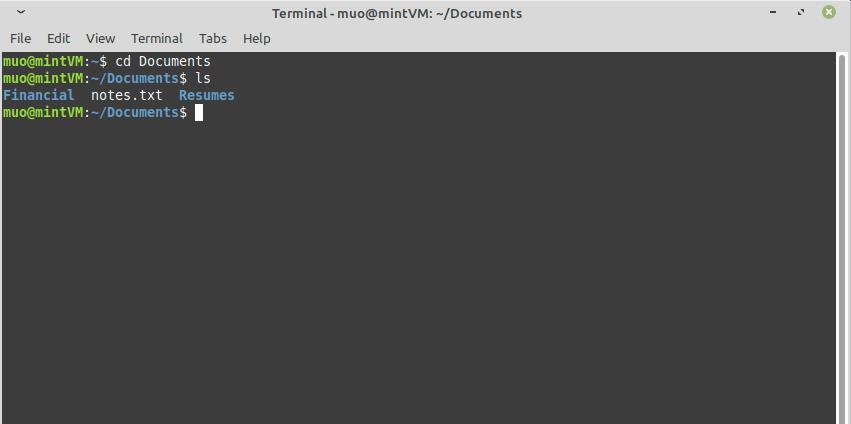
如果您也想查看隱藏文件,只需附加-a或--all選項:
ls -a
你可以改變你的當前工作目錄的CD,為的縮寫ç焊割d irectories。
cd Documents
上面的命令將在當前工作目錄中查找名為 Documents 的文件夾,並在找到後切換到該目錄。
確保在指定名稱中有空格的文件或目錄時將其放在引號中,否則會出錯。
您可以通過添加..選項將一個目錄向上移動一個目錄:
cd ..
單獨發出 cd 而不指定位置,將直接帶您到您的主目錄:
cd
該迴聲命令將帶你給它的任何輸入,無論是文字或其他命令的字符串,並打印出來的終端。
echo "Hello, world!"
就其本身而言,echo 可能看起來毫無用處,但實際上您會看到它在 Linux 系統管理中經常使用。
feline-sounding 命令cat將在終端中打印您命名的任何文件的完整內容。
cat filename.txt
要在任何文件的內容中搜索指定的單詞或短語,請使用grep命令。
grep "search term" filename.txt
當您在冗長而復雜的系統文件中查找特定信息時,此命令非常有用。
“大於”符號>具有命令字符串中的功能,可以將命令的輸出重定向到文件或另一個命令中。
例如,此命令將獲取 echo 的輸出並將其保存在名為“file.txt”的純文本文件中:
echo "Hello, world!" > file.txt
在任何 Ubuntu shell 中,輸入這兩個命令以檢查所有可用更新並將其應用到您的系統。
sudo apt update sudo apt full-upgrade
在確認任何帶有 sudo 前綴的命令之前,系統會提示您輸入用戶密碼。
專業提示:您可以使用&&運算符將兩個或多個命令串成一個。
sudo apt update && sudo apt full-upgrade
學習鍵盤快捷鍵雖然一開始很困難,但從長遠來看可以節省大量時間。Linux 有很多有用的快捷方式,我們將在下面列出一些最有用的終端快捷方式。
如果您想重複最近使用的命令,但您不記得它或不想再次輸入它,您可以使用向上和向下箭頭鍵滾動瀏覽命令歷史記錄。
或者,您可以按 Ctrl+R來搜索特定關鍵字或短語的命令歷史記錄。
有時在使用終端時,您會回憶起命令的一部分,但您不太確定它的拼寫方式或使用的選項。如果您開始輸入命令然後按Tab鍵,終端將嘗試為您完成命令,或向您顯示幾種可能性。
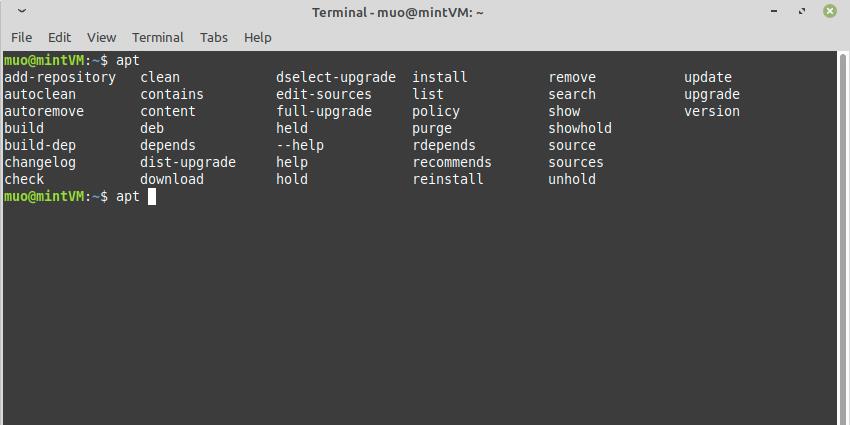
您可能已經知道Ctrl+C作為複製到剪貼板的快捷方式,但是在終端中使用時,此組合鍵會殺死您可能會後悔發出的任何正在運行的命令。
記住這些入門 Linux 終端命令和快捷方式的最佳方法是使用它們,因此打開命令行並開始輸入!
想要更多命令?看看我們的Linux 命令備忘單。
為幫助您發現 Linux 中的可能性,我們對可用於 Linux 的最佳軟件進行了深入研究,按類別分類。
在切換到 Chromebook 時,您可能想知道的第一件事是如何做基本的事情——你在以前的操作系統中掌握的那種東西。複製和粘貼是您必須在某一時刻使用的一項基本功能。
在現代科技時代,打字已成為許多職業最常見的活動之一。學會更快更準確地打字可以幫助您在相同的時間內完成更多的工作。
Ubuntu 因其健壯性和相對較少的錯誤而廣受歡迎。但它肯定不是沒有問題。其中一個問題是其 Wi-Fi 驅動程序。您可能會打開系統電源,卻發現您的 Wi-Fi 無法正常工作。
快速響應碼,簡稱 QR 碼,是一種高級條碼,包含比傳統條碼更多的信息。這些代碼是二維的,允許您垂直或水平掃描它們。
想在 Arch Linux 上安裝軟件包但不知道如何安裝?很多人第一次從基於 Debian 的發行版遷移到 Arch 時都會遇到這個問題。但是,您可以使用包管理器輕鬆管理基於 Arch 的系統上的包。
Spotify 是最大的音樂流媒體服務之一。它具有適用於移動(Android 和 iOS)和桌面(Mac 和 Windows)設備的本機客戶端。
雖然您可能已經知道如何使用 GUI 文件瀏覽器在 Linux 中移動文件,但您可能想知道終端中是否有移動命令可以讓您快速將文件移動到不同的目錄。mv 命令就是您想要的,它的簡單語法和一些可選的安全標誌易於使用。
標準 Debian 及其流行的分支 Ubuntu 是 Linux 系統的絕佳選擇,但如果您有更專業的需求,您可能需要 Debian 替代品。
在處理大量媒體和文檔時,在計算機上積累同一文件的多個副本是很常見的。不可避免地,隨之而來的是一個充滿冗余文件的雜亂存儲空間,引發對系統上重複文件的定期檢查。
Linux 最好的事情之一是每個人都有一個發行版,無論您使用什麼類型的硬件。你可以從你的閣樓裡拿出一台破舊的筆記本電腦,把它除塵,安裝 Linux,然後你就可以開始了。
Cursive 是 Google 在 HP Chromebook x2 11 發佈時推出的漸進式網絡應用程序 (PWA)。您可以使用此應用程序在配備觸控筆的 Chromebook 上做手寫筆記。
Vim 是可用於類 Unix 系統的最強大、最通用的代碼編輯器。它是由 Bill Joy 開發的 Vi 編輯器的擴展。Vim 在大多數 Linux 和 BSD 系統上默認可用。
雖然 Linux 可能不是普通用戶最喜歡的操作系統,但它是大多數開發人員和程序員的首選。Linux 是一種更實用的操作系統,它的設計明確考慮了編程和開發人員的需求。
您是否曾經想過在 Linux 中快速輕鬆地加密文件,而無需安裝和學習新的軟件包?這是通過使用密碼保護的 AES256 輕鬆加密文件或目錄的絕佳而簡單的方法,有助於防止您的文件被窺探。
許多 Linux 用戶在選擇 Linux 發行版時面臨的主要選擇之一是它的穩定性,或者軟件的變化程度。
它的安全聲譽意味著 Linux 通常被認為不太容易受到經常困擾 Microsoft Windows 系統的威脅。大部分感知到的安全性來自相對較少的 Linux 系統,但網絡犯罪分子是否開始看到選擇質量而不是數量的價值?
sudo 是 Linux 系統中最常用的命令之一。它允許用戶運行特定的
您想將 Linux 包轉換為其他格式嗎?也許您正在尋找的軟件包不適用於您的發行版,但無論如何您仍然想要它。或者,您可能是一名開發人員,希望通過將您的程序快速重新打包為其他格式而無需再次構建包來節省時間。
vim 是 Linux 中最流行的文件編輯器之一。流行的部分原因是命令
在切換到 Chromebook 時,您可能想知道的第一件事是如何做基本的事情——你在以前的操作系統中掌握的那種東西。複製和粘貼是您必須在某一時刻使用的一項基本功能。
在現代科技時代,打字已成為許多職業最常見的活動之一。學會更快更準確地打字可以幫助您在相同的時間內完成更多的工作。
Ubuntu 因其健壯性和相對較少的錯誤而廣受歡迎。但它肯定不是沒有問題。其中一個問題是其 Wi-Fi 驅動程序。您可能會打開系統電源,卻發現您的 Wi-Fi 無法正常工作。
除了所有的絨毛,這裡列出了適用於 Ubuntu 的最佳免費視頻編輯器,您可以使用它們來創建令人驚嘆的視頻。
快速響應碼,簡稱 QR 碼,是一種高級條碼,包含比傳統條碼更多的信息。這些代碼是二維的,允許您垂直或水平掃描它們。
想在 Arch Linux 上安裝軟件包但不知道如何安裝?很多人第一次從基於 Debian 的發行版遷移到 Arch 時都會遇到這個問題。但是,您可以使用包管理器輕鬆管理基於 Arch 的系統上的包。
Spotify 是最大的音樂流媒體服務之一。它具有適用於移動(Android 和 iOS)和桌面(Mac 和 Windows)設備的本機客戶端。
Linux 操作指南通常希望您在終端中執行某些操作,這乍一看似乎令人生畏。但不要擔心;這個 Linux 命令備忘單將涵蓋打開終端和發出一些有用命令的過程。
雖然您可能已經知道如何使用 GUI 文件瀏覽器在 Linux 中移動文件,但您可能想知道終端中是否有移動命令可以讓您快速將文件移動到不同的目錄。mv 命令就是您想要的,它的簡單語法和一些可選的安全標誌易於使用。
默認情況下,Ubuntu 允許您切換應用程序而不是窗口。以下是如何在 Ubuntu 上的 Alt-Tab 中反轉它並取消組合選項卡。















